Access創建數據庫
在本章中,我們將介紹Access創建數據庫的基本過程。 本章還將演示如何使用模板創建桌面數據庫以及如何從頭構建數據庫。
注意:本教程使用的是 Access 2016 版本。
要從模板創建數據庫,首先需要打開MS Access數據庫軟件,看到以下屏幕,其中顯示不同的Access數據庫模板,如下圖所示 -
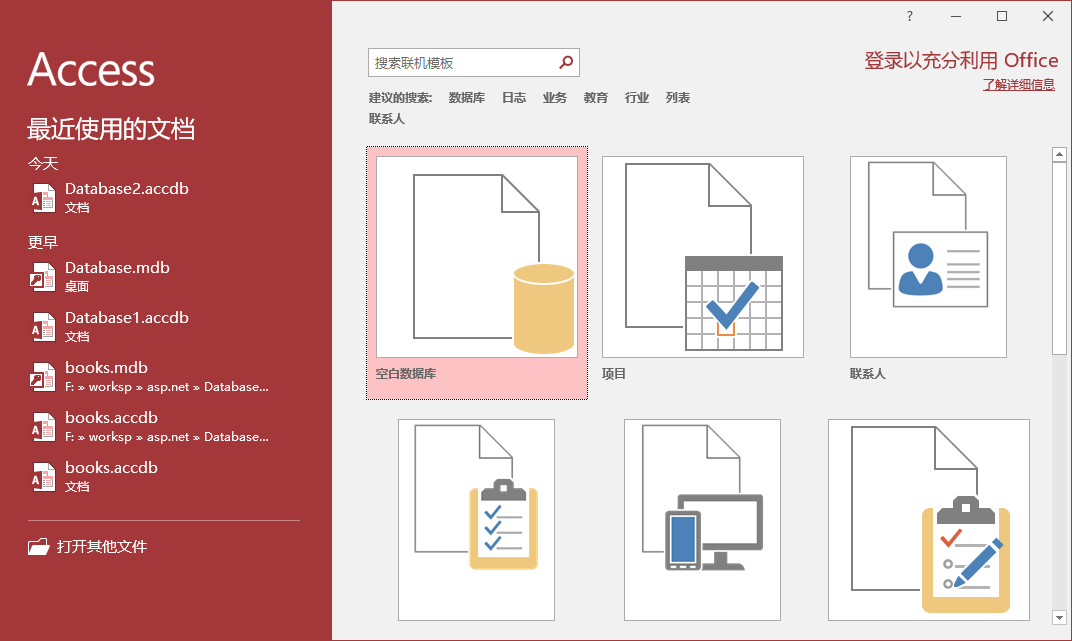
要查看所有可能的數據庫,可以向下滾動,也可以使用搜索框。
在搜索框中輸入模板或項目 管理名稱,然後按Enter 鍵,將看到與項目 相關的數據庫模板。如下圖所示 -
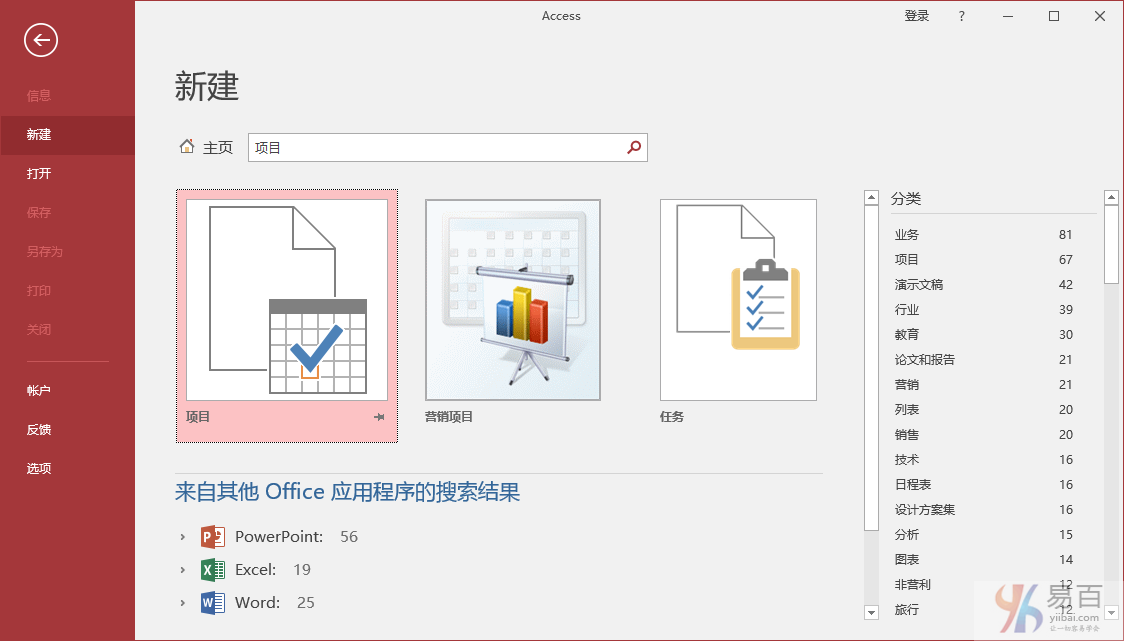
選擇第一個模板,將看到更多與此模板相關的信息。如下圖所示 -
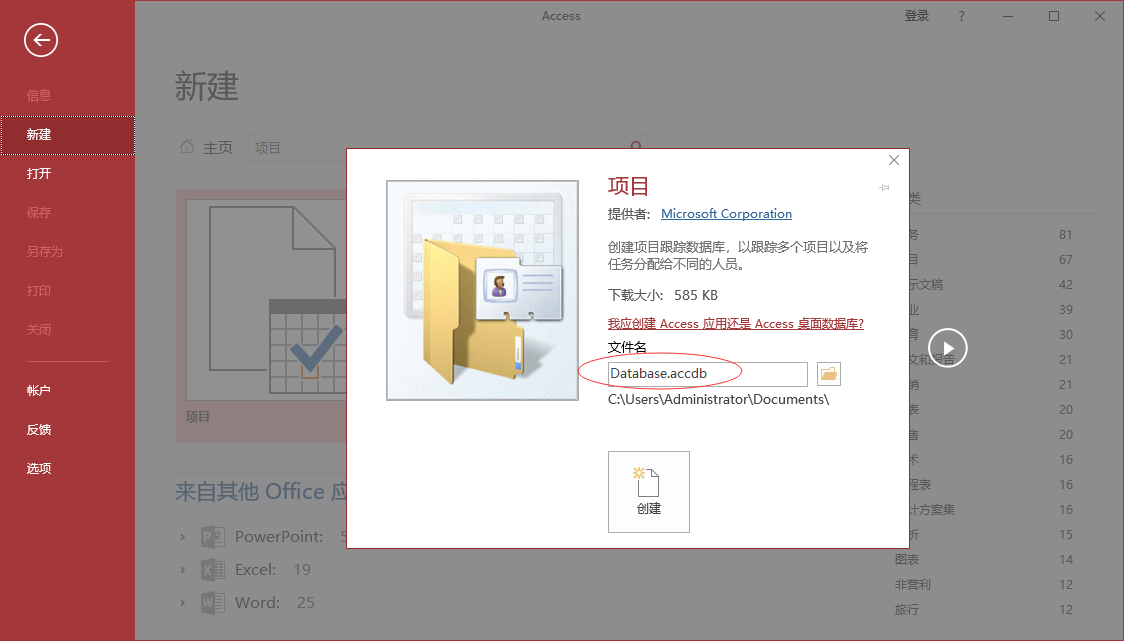
選擇與需求相關的模板後,在「文件名」字段中輸入一個名稱:Database.accdb,如果需要,還可以爲文件指定另一個位置。
現在,按創建 選項。 Access將下載該數據庫模板並打開一個新的空白數據庫,如以下屏幕截圖所示-
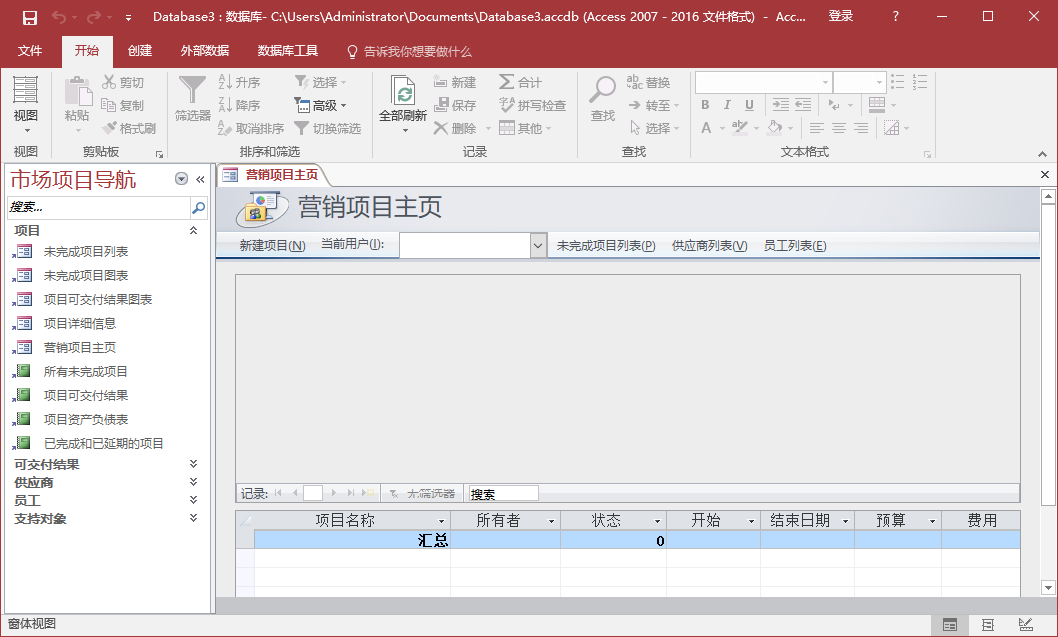
現在,單擊左側的導航窗格,您將看到此數據庫附帶的所有其他對象。單擊項目導航並在菜單中選擇:對象類型。如下圖所示 -
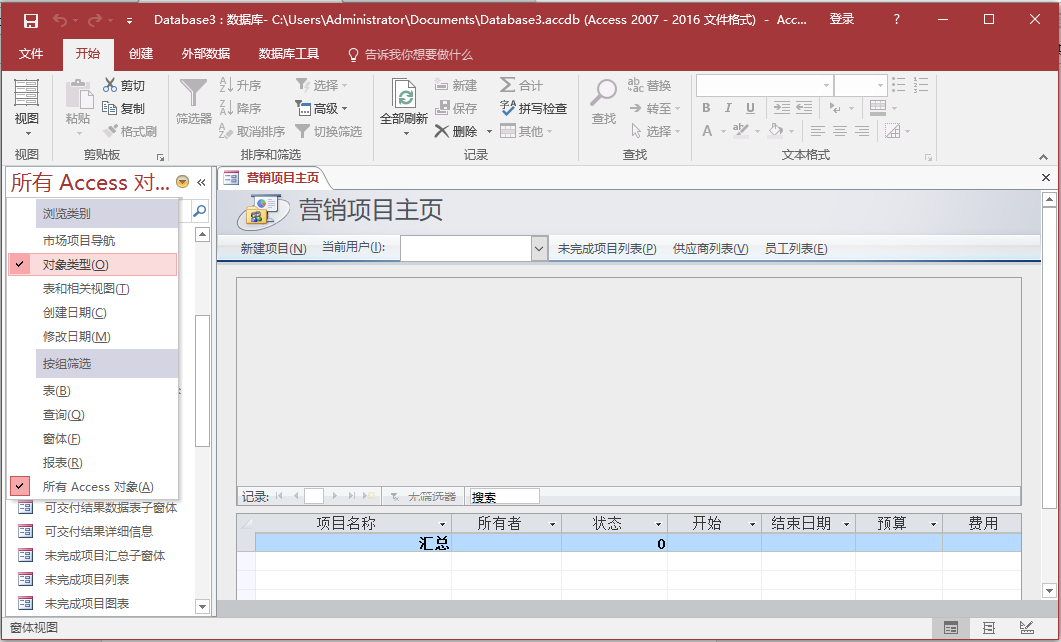
現在將看到所有的對象類型 - 表,查詢等,如下圖所示 -
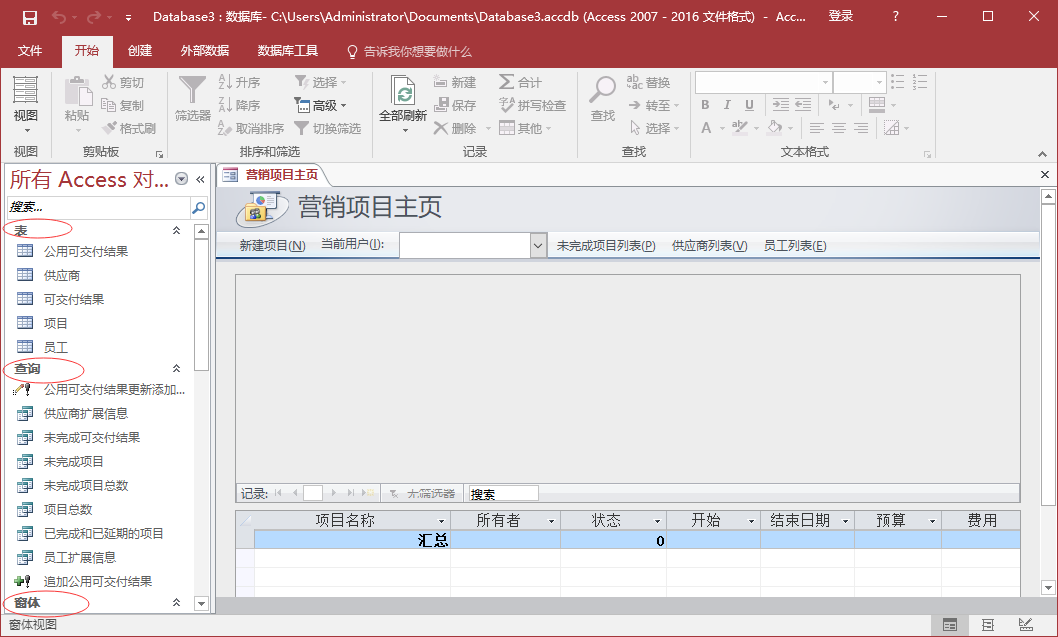
創建空白數據庫
有時數據庫需求可能特殊,以至於使用和修改現有模板比從頭開始創建數據庫需要作更多的工作。 在這種情況下,我們使用空白數據庫。
第1步 - 現在打開MS Access。如下所示 -

第2步 - 選擇空白桌面數據庫。 輸入名稱:AccessDatabase.accdb,然後單擊創建 按鈕。
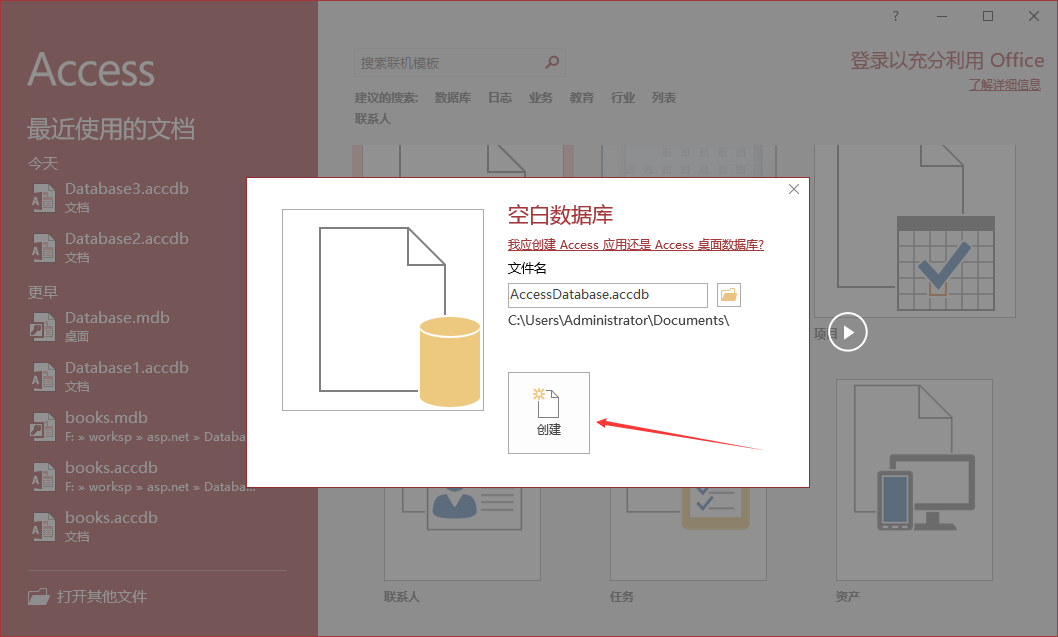
第3步 - 訪問將創建一個新的空白數據庫,並將打開表,這也是完全空白。
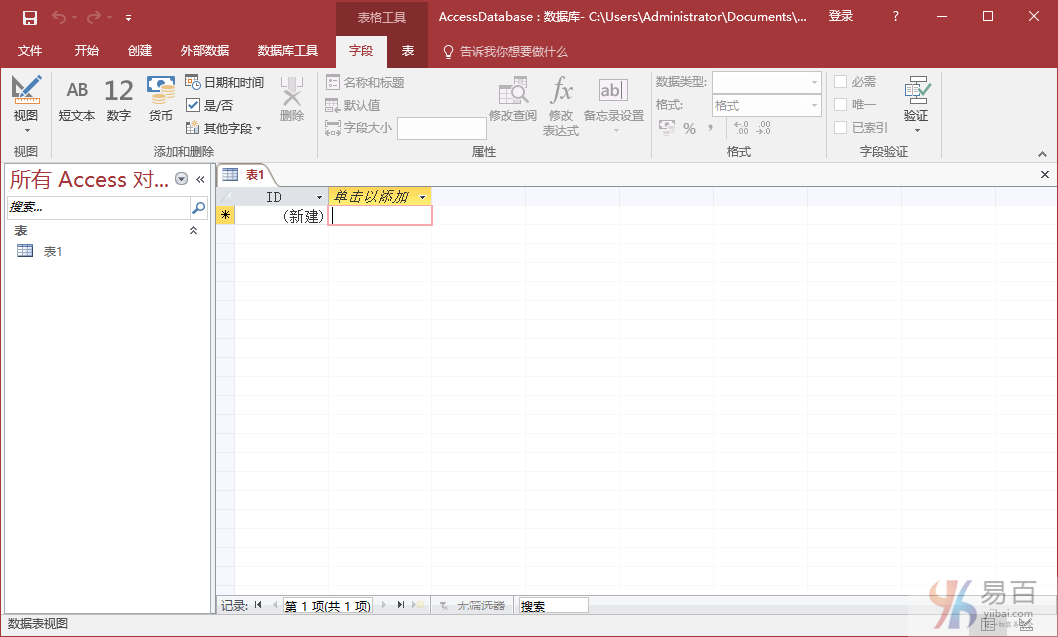
易百教程移動端:請掃描本頁面底部(右側)二維碼並關注微信公衆號,回覆:"教程" 選擇相關教程閱讀或直接訪問:http://m.yiibai.com 。
上一篇:Access對象 下一篇:Access數據類型
加QQ羣啦,易百教程官方技術學習羣
- Java技術羣: 227270512 (人數:2000,等級:LV5,免費:否)
- MySQL/SQL羣: 418407075 (人數:2000,等級:LV5,免費:否)
- 大數據開發羣: 655154550 (人數:2000,等級:LV5,免費:否)
- Python技術羣: 287904175 (人數:2000,等級:LV5,免費:否)
- 測試工程師(新羣): 415553199 (人數:1000,等級:LV1,免費:是)
- 前端技術羣(新羣): 410430016 (人數:1000,等級:LV1,免費:是)
- C/C++技術(新羣): 629264796 (人數:1000,等級:LV1,免費:是)
- Node.js技術(新羣): 621549808 (人數:1000,等級:LV1,免費:是)
- Linux技術: 479429477 (人數:2000,等級:LV5,免費:是)
- PHP開發者: 460153241 (人數:2000,等級:LV5,免費:是)
- 人工智能: 456236082 (人數:2000,等級:LV5,免費:是)
- Oracle數據庫: 175248146 (人數:2000,等級:LV5,免費:是)
- C#/ASP.Net開發者: 579821706 (人數:2000,等級:LV5,免費:是)
- 數據分析師: 397883996 (人數:1000,等級:LV1,免費:是)R語言,Matlab語言等技術
注意:每個人建議選自己的技術方向加羣,同一個人最多限加3個羣。